Padidinkite „Windows 10 Defender“ „Windows Defender“ apsaugos nuo debesies lygį
Anksčiau jums parodėme, kaip padidinti„Windows Defender“ apsaugos nuo debesies lygis, skirtas „Windows 10 Pro“, naudojant grupės strategiją. Nuo tada daugelis jūsų klausė, kaip tą patį padaryti su „Windows 10 Home“. Kadangi pagrindinėje „Windows 10“ versijoje nėra grupės politikos, turėsite atlikti kai kuriuos pakeitimus registre. Štai kaip tai padaryti.
Padidinkite „Windows 10 Defender“ „Windows Defender“ apsaugos nuo debesies lygį
Kaip ir naudodamas „Windows 10 Pro“ ir naudodamas grupės strategiją, pirmiausia turite prisijungti prie „Microsoft MAPS“, kad būtų galima rinkti duomenis apie grėsmes ir apibrėžimus.
Norėdami pradėti, naudokite spartųjį klavišą „Windows Key“ + R atidaryti dialogo langą Vykdyti ir tipas: regeditas ir paspauskite Enter arba spustelėkite Gerai.

Dabar eikite į šį kelią:
„HKEY_LOCAL_MACHINESoftwarePoliciesMicrosoftWindows Defender“
Dešiniuoju pelės mygtuku spustelėkite „Windows Defender“ raktą ir pasirinkite Naujas> raktas.
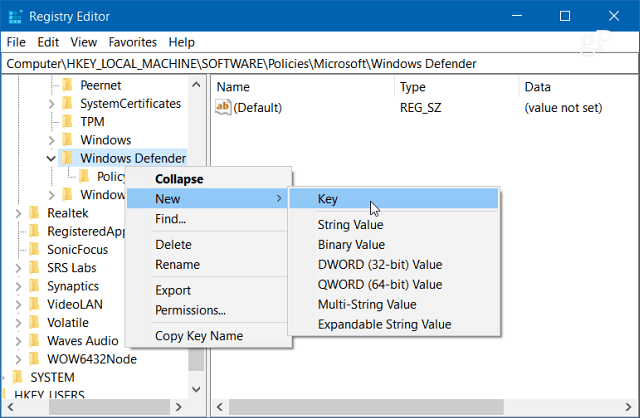
Pavadinkite naują raktą „Spynet“ ir dešinėje srityje sukurkite naują DWORD (32 bitų) reikšmę ir pavadinkite ją „SpynetReporting“ ir suteikti jai vertę 2.
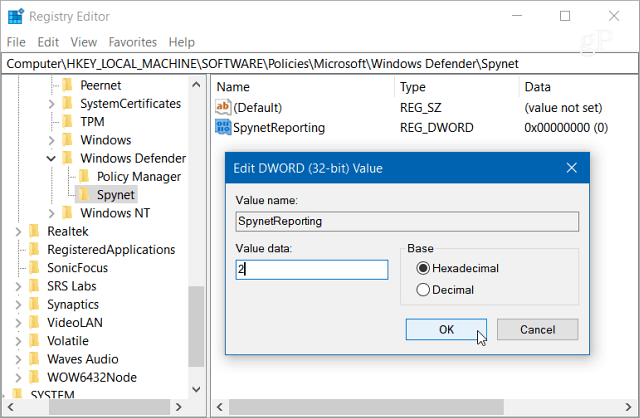
Dabar, kai prisijungėte prie savo sistemos, galite „MAPS“gali padidinti debesų apsaugos lygį iki aukšto. Būdami toje pačioje registro vietoje, dar kartą dešiniuoju pelės mygtuku spustelėkite „Windows Defender“ raktą ir sukurkite naują raktą ir pavadinkite jį „MpEngine“.
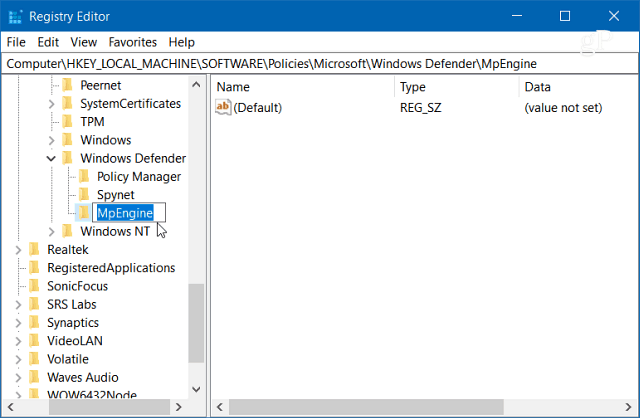
Dešinėje „MpEngine“ srityje sukurkite naują DWORD (32 bitų) reikšmę ir pavadinkite ją „MpCloudBlockLevel“ ir suteikti jai vertę 2.
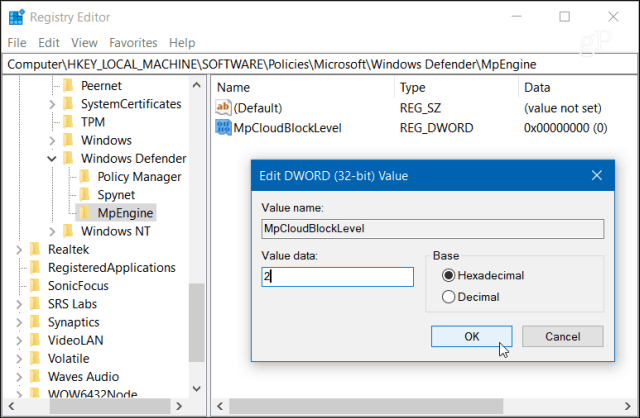
Viskas. Jums nereikės atsijungti ar paleisti sistemos iš naujo, tiesiog užsidarykite registre. Atminkite, kad įjungus aukštesnį lygį, „Windows Defender“ dažniau blokuos ir nuskaitys failus. Padidindami saugumą, tai taip pat reiškia, kad gausite daugiau klaidingų teiginių programose, kurios, jūsų manymu, yra saugios. Jei norite grįžti į įprastą apsaugos lygį, tiesiog įeikite ir ištrinkite sukurtus klavišus.
Jei padidinote „Windows Defender Cloud“Apsaugos lygis jūsų „Windows 10“ kompiuteryje palikite komentarą žemiau ir praneškite mums, kaip viskas vyksta. Arba, jei norite išsamesnių pokalbių, prisijunkite prie mūsų „Windows 10“ forumų.










Palikite komentarą